AscendEX дээр хэрхэн данс нээлгэж, крипто авах вэ
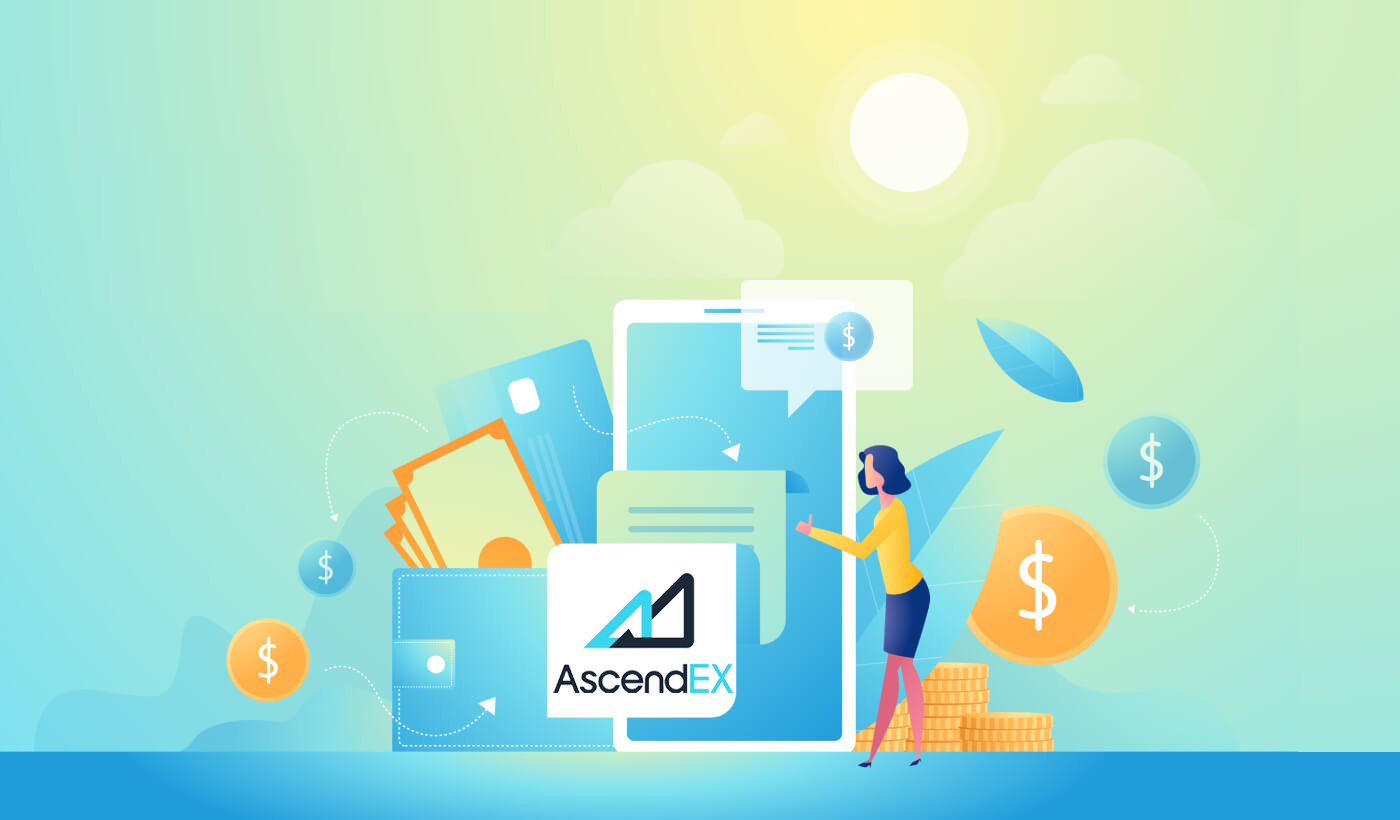
AscendEX дээр хэрхэн данс нээх вэ
AscendEX дансыг хэрхэн нээх вэ【PC】
Имэйл хаягаар данс нээнэ үү
1. Ascendex.com руу орж AscendEX-ийн албан ёсны вэб сайтад зочилно уу. Бүртгүүлэх хуудасны
баруун дээд буланд байгаа [Бүртгүүлэх] дээр дарна уу . 2. Бүртгүүлэх хуудасны [ Имэйл ] дээр дарж, өөрийн и-мэйл хаягаа оруулан, улс/бүс нутгаа сонгоод, нууц үгээ тохируулж баталгаажуулж , урилгын кодыг оруулна уу (заавал биш); Үйлчилгээний нөхцөлийг уншаад зөвшөөрч , [ Дараах ] дээр дарж имэйл хаягаа баталгаажуулна уу.
3. Аюулгүй байдлын баталгаажуулалтын хуудсан дээр өөрийн шуудангийн хайрцагт илгээсэн имэйл баталгаажуулах кодыг оруулаад [ Баталгаажуулах дээр дарна уу.

] дарж утасны дугаараа нэмнэ үү (та дараа нэмж болно).

Үүний дараа та Утасны баталгаажуулалтын хуудсыг харах болно, хэрэв та үүнийг дараа нэмэхийг хүсвэл "Одоохондоо алгасах" дээр дарна уу.

Одоо та арилжаагаа эхлүүлэхийн тулд нэвтэрч болно!

Утасны дугаараар данс нээнэ үү
1. Ascendex.com руу орж AscendEX-ийн албан ёсны вэб сайтад зочилно уу. Бүртгүүлэх хуудасны баруун дээд буланд байгаа [ Бүртгүүлэх ] дээр дарна уу . 2. Бүртгүүлэх хуудасны [ Утас ] дээр товшоод утасны дугаараа оруулаад нууц үгээ тохируулж баталгаажуулна уу, урилгын код оруулна уу (заавал биш); Үйлчилгээний нөхцөлийг уншаад зөвшөөрч , [ Дараах ] дээр дарж утасны дугаараа баталгаажуулна уу. 3. Аюулгүй байдлын баталгаажуулалтын хуудсан дээр утсандаа илгээсэн баталгаажуулах кодыг оруулаад [ Баталгаажуулах ] дээр дарж имэйл хаягаа холбоно уу (та дараа нь холбож болно).


Одоо та арилжаагаа эхлүүлэхийн тулд нэвтэрч болно!
AscendEX дансыг хэрхэн нээх вэ【APP】
AscendEX програмаар дамжуулан данс нээнэ үү
1. Татаж авсан AscendEX програмаа нээгээд Бүртгүүлэх хуудасны
зүүн дээд буланд байгаа профайл дүрс дээр дарна уу . 
2. Та имэйл хаяг эсвэл утасны дугаараар бүртгүүлж болно . Жишээлбэл, цахим шуудангаар бүртгүүлэхийн тулд улс/бүс нутгийг сонгох , имэйл хаяг оруулах, нууц үгээ тохируулах, баталгаажуулах, урилгын код (заавал биш) оруулна уу. Үйлчилгээний нөхцөлийг уншаад зөвшөөрч, [ Бүртгүүлэх] дээр дарж имэйл хаягаа баталгаажуулна уу.

3. Өөрийн шуудангийн хайрцагт илгээсэн баталгаажуулах кодыг оруулаад утасны дугаараа оруулна уу (та дараа нэмж болно). Одоо та арилжаагаа эхлүүлэхийн тулд нэвтэрч болно!

Мобайл вэбээр данс нээх (H5)
1. Ascendex.com руу орж AscendEX-ийн албан ёсны вэб сайтад зочилно уу. Бүртгүүлэх хуудас руу орохын тулд [ Бүртгүүлэх ] дээр дарна уу . 2. Та имэйл хаяг эсвэл утасны дугаараар бүртгүүлж болно . Утасны дугаарыг бүртгүүлэх бол [ Утас ] дээр дарж, утасны дугаараа оруулаад, нууц үгээ тохируулж баталгаажуулна d, урилгын кодыг оруулна уу (заавал биш); Үйлчилгээний нөхцөлийг уншаад зөвшөөрч, утасны дугаараа баталгаажуулахын тулд [Дараах] дээр дарна уу. 3. Утсандаа илгээсэн баталгаажуулах кодыг оруулаад [ Дараах ] дээр дарна уу. 4. Имэйл хаягийг холбоно (та дараа нь холбож болно). Одоо та арилжаагаа эхлүүлэхийн тулд нэвтэрч болно!



AscendEX iOS програмыг татаж аваарай
Арилжааны платформын гар утасны хувилбар нь түүний вэб хувилбартай яг адилхан юм. Тиймээс арилжаа, мөнгө шилжүүлэхэд асуудал гарахгүй. Түүнчлэн, IOS-д зориулсан AscendEX арилжааны аппликейшн нь онлайн худалдааны хамгийн шилдэг програм гэж тооцогддог. Тиймээс дэлгүүрт өндөр үнэлгээтэй байдаг.1. AscendEX албан ёсны вэб сайтад зочлохын тулд хөтөч дээрээ ascendex.com гэж оруулна уу. Доод талд байгаа [ Одоо татаж авах ] дээр дарна уу.

2. [App Store] дээр товшоод, зааврыг дагаж татаж аваад дуусга.

Мөн та доорх линкээр болон QR кодоор шууд татаж авах боломжтой.
Холбоос: https://m.ascendex.com/static/guide/download.html
QR код:

AscendEX Android програмыг татаж авах
Android-д зориулсан AscendEX арилжааны програм нь онлайн арилжаа хийхэд хамгийн тохиромжтой програм гэж тооцогддог. Тиймээс дэлгүүрт өндөр үнэлгээтэй байна. Мөнгө арилжаалах, шилжүүлэхэд асуудал гарахгүй.1. AscendEX албан ёсны вэб сайтад зочлохын тулд хөтөч дээрээ ascendex.com гэж оруулна уу. Доод талд байгаа [ Одоо татаж авах ] дээр дарна уу.

2. Та [ Google Play ] эсвэл [ Instant Download ] -аар татаж авах боломжтой. Хэрэв та програмыг хурдан татаж авахыг хүсвэл [ Шуурхай татаж авах ] дээр дарна уу (санал болгож байна).

3. [Шууд татаж авах] дээр дарна уу.

4. Шаардлагатай бол Тохиргоог шинэчилж, [Суулгах] дээр дарна уу.

5. Суулгац дуустал хүлээнэ үү. Дараа нь та AscendEX App-д бүртгүүлж, нэвтэрч арилжаа хийж эхлэх боломжтой.
Google play-ээр яаж татах вэ?
1. Хөтөчөөрөө Google Play -г хайж олоод [Одоо татаж авах] дээр дарна уу (хэрэв танд програм байгаа бол энэ алхамыг алгасна уу).

2. Утсандаа Google Play програмыг нээнэ үү.

3. Google акаунтаараа бүртгүүлж эсвэл нэвтэрч, дэлгүүрээс [AscendEX] гэж хайна уу.

4. Татаж авч дуусгахын тулд [Суулгах] дээр дарна уу. Дараа нь та AscendEX App-д бүртгүүлж, нэвтэрч арилжаа хийж эхлэх боломжтой.
Мөн та доорх линкээр болон QR кодоор шууд татаж авах боломжтой.
Холбоос: https://m.ascendex.com/static/guide/download.html
QR код:

AscendEX гар утасны вэб хувилбар

Хэрэв та AscendEX худалдааны платформын гар утасны вэб хувилбар дээр арилжаа хийхийг хүсвэл үүнийг хялбархан хийж чадна. Эхлээд мобайл төхөөрөмж дээрээ хөтчөө нээнэ үү. Үүний дараа "ascendex.com" гэж хайгаад брокерын албан ёсны вэбсайтад зочилно уу. Та энд байна! Одоо та платформын мобайл вэб хувилбараас худалдаа хийх боломжтой болно. Арилжааны платформын гар утасны вэб хувилбар нь ердийн вэб хувилбартай яг адилхан юм. Тиймээс арилжаа, мөнгө шилжүүлэхэд асуудал гарахгүй.
Бүртгүүлэх тухай түгээмэл асуултууд
Би утас эсвэл имэйлээр данс бүртгүүлэхдээ заавал биелүүлэх алхамыг алгасаж болох уу?
Тиймээ. Гэсэн хэдий ч AscendEX нь хэрэглэгчдэд бүртгэлээ бүртгүүлэхдээ аюулгүй байдлыг сайжруулахын тулд утас болон имэйл хаягаа холбохыг зөвлөж байна. Баталгаажсан акаунтуудын хувьд хоёр шаттай баталгаажуулалт нь хэрэглэгчид өөрсдийн данс руугаа нэвтэрсэн үед идэвхжих бөгөөд бүртгэлдээ нэвтэрч чадахгүй байгаа хэрэглэгчдийн бүртгэлийг сэргээхэд ашиглах боломжтой.
Хэрэв би өөрийн дансанд холбогдсон одоогийн утсаа алдсан бол шинэ утсаа холбож болох уу?
Тиймээ. Хэрэглэгчид хуучин утсаа данснаасаа салгасны дараа шинэ утсаа холбох боломжтой. Хуучин утсыг салгах хоёр арга бий.
- Албан ёсны хүчингүй болгох: [email protected] хаягаар дараах мэдээллийг агуулсан имэйл илгээнэ үү: бүртгүүлэх утас, улс, ID баримтын сүүлийн 4-тоо.
- Үүнийг өөрөө тайлах: AscendEX-ийн албан ёсны вэб сайтад зочилж, өөрийн компьютер дээрх профайл дүрс – [Бүртгэлийн аюулгүй байдал] дээр дарна уу эсвэл өөрийн апп дээрх профайлын дүрс – [Аюулгүй байдлын тохиргоо] дээр дарна уу.
Хэрэв би өөрийн бүртгэлд холбогдсон одоогийн имэйлээ алдсан бол шинэ имэйл холбож болох уу?
Хэрэв хэрэглэгчийн имэйлд хандах боломжгүй бол тэд имэйлээ салгахын тулд дараах хоёр аргын аль нэгийг ашиглаж болно.
- Албан ёсны хүчингүй болгох
ID баримтыг баталгаажуулах зурагт дараах мэдээлэл бүхий тэмдэглэл барьж буй хэрэглэгч байх ёстой: имэйл Бүртгэлд холбогдсон хаяг, огноо, имэйлийг дахин тохируулах өргөдөл, шалтгаан, мөн "AscendEX нь миний имэйлийг дахин тохируулснаас үүдэн дансны эд хөрөнгийн алдагдалд хариуцлага хүлээхгүй."
- Үүнийг өөрөө тайлах: Хэрэглэгчид AscendEX-ийн албан ёсны вэб сайтад зочилж, өөрийн компьютер дээрх профайлын дүрс – [Бүртгэлийн аюулгүй байдал] дээр дарах эсвэл апп дээрх профайлын дүрс – [Аюулгүй байдлын тохиргоо] дээр дарна уу.
Би бүртгүүлсэн утас эсвэл имэйлээ дахин тохируулж болох уу?
Тиймээ. Хэрэглэгчид AscendEX-ийн албан ёсны вэб сайтад зочилж, өөрийн компьютер дээрх профайлын дүрс – [Бүртгэлийн аюулгүй байдал] дээр дарж эсвэл апп дээрх профайлын дүрс – [Аюулгүй байдлын тохиргоо] дээр дарж бүртгүүлсэн утас, имэйлээ дахин тохируулах боломжтой.
Хэрэв би утсандаа баталгаажуулах код ирээгүй бол яах ёстой вэ?
Хэрэглэгчид энэ асуудлыг шийдэхийн тулд дараах таван аргыг туршиж үзэж болно.
- Хэрэглэгчид оруулсан утасны дугаар зөв эсэхийг шалгах хэрэгтэй. Утасны дугаар нь бүртгүүлэх утасны дугаар байх шаардлагатай.
- Хэрэглэгчид [Илгээх] товчийг дарсан эсэхээ шалгах хэрэгтэй.
- Хэрэглэгчид гар утсандаа дохио байгаа эсэх, мэдээлэл хүлээн авах боломжтой байршилд байгаа эсэхийг шалгах хэрэгтэй. Нэмж дурдахад хэрэглэгчид төхөөрөмж дээрээ сүлжээгээ дахин эхлүүлэхийг оролдож болно.
- Хэрэглэгчид AscendEX-ийг гар утасныхаа харилцагчид эсвэл платформын SMS-г хааж болох бусад жагсаалтад хаагаагүй эсэхийг шалгах хэрэгтэй.
- Хэрэглэгчид гар утсаа дахин асааж болно.
Хэрэв миний имэйлээс баталгаажуулах код ирээгүй бол би яах ёстой вэ?
Хэрэглэгчид энэ асуудлыг шийдэхийн тулд дараах таван аргыг туршиж үзэж болно.
- Хэрэглэгчид оруулсан имэйл хаяг нь зөв бүртгүүлэх имэйл мөн эсэхийг шалгах хэрэгтэй.
- Хэрэглэгчид [Илгээх] товчийг дарсан эсэхээ шалгах хэрэгтэй.
- Хэрэглэгчид өөрсдийн сүлжээнд өгөгдөл хүлээн авахад хангалттай дохио байгаа эсэхийг шалгах хэрэгтэй. Нэмж дурдахад хэрэглэгчид төхөөрөмж дээрээ сүлжээгээ дахин эхлүүлэхийг оролдож болно
- Хэрэглэгчид AscendEX нь тэдний имэйл хаягаар блоклогдоогүй, спам/хогийн сав хэсэгт ороогүй эсэхийг шалгах хэрэгтэй.
- Хэрэглэгчид төхөөрөмжөө дахин эхлүүлэхийг оролдож болно.
AscendEX дээр криптог хэрхэн яаж авах вэ
AscendEX【PC】-аас дижитал хөрөнгийг хэрхэн татах вэ
Та өөрийн дижитал хөрөнгөө хаягаар дамжуулан гадаад платформ эсвэл хэтэвч рүү татах боломжтой. Гадны платформ эсвэл түрийвчнээс хаягийг хуулж, AscendEX дээрх мөнгө авах хаягийн талбарт буулгаж, мөнгөө гаргаж дуусгана уу.
1. AscendEX албан ёсны вэбсайтад зочилно уу.

2. [My Asset] - [Cash Account]

дээр дарж 3. [Withdrawal] дээр дарж, авахыг хүссэн жетоноо сонгоно уу. USDT-г жишээ болгон авч үзье.
- USDT сонгоно уу
- Нийтийн сүлжээний төрлийг сонгоно уу (өөр өөр төрлийн гинжин хэлхээний төлбөр өөр өөр байна)
- Гадны платформ эсвэл хэтэвчээс мөнгө авах хаягийг хуулж, AscendEX дээрх мөнгө авах хаягийн талбарт оруулна уу. Мөн та гадаад платформ эсвэл хэтэвч дээрх QR кодыг сканнердаж авах боломжтой
- [Баталгаажуулах] дээр дарна уу

4. Татан авалтын мэдээллийг баталгаажуулж, [Илгээх] дээр дарж имэйл/SMS баталгаажуулах код авна уу. Хүлээн авсан код болон хамгийн сүүлийн үеийн Google 2FA кодыг оруулаад [Баталгаажуулах] дээр дарна уу.

5. Зарим токенуудын хувьд (жишээ нь, XRP) тодорхой платформ эсвэл түрийвчнээс мөнгө авахад Tag шаардлагатай. Энэ тохиолдолд мөнгө авахдаа шошго болон хадгаламжийн хаягийг хоёуланг нь оруулна уу. Аливаа дутуу мэдээлэл нь хөрөнгийн боломжит алдагдалд хүргэнэ. Хэрэв гадаад платформ эсвэл түрийвч нь шошго шаарддаггүй бол [No Tag]-г тэмдэглэнэ үү.
Дараа нь үргэлжлүүлэхийн тулд [Баталгаажуулах] дээр дарна уу.

6. Татан авалтыг [Татгалзсан түүх] хэсгээс шалгана уу.

7. Та мөн [Fiat Payment] - [Large Block Trade]

-р дамжуулан дижитал хөрөнгийг шууд зарах боломжтой.
AscendEX 【APP】 дээр дижитал хөрөнгийг хэрхэн татах вэ
Та өөрийн дижитал хөрөнгөө хаягаар дамжуулан гадаад платформ эсвэл хэтэвч рүү татах боломжтой. Гадны платформ эсвэл түрийвчнээс хаягийг хуулж, AscendEX дээрх мөнгө авах хаягийн талбарт буулгаж, мөнгөө гаргаж дуусгана уу.1. AscendEX програмыг нээгээд [Тэнцвэр] дээр дарна уу.

2. [Withdrawal] дээр товшино уу

3. Та авахыг хүссэн жетоноо хайна уу.

4. USDT-г жишээ болгон авч үзье.
- USDT сонгоно уу
- Нийтийн сүлжээний төрлийг сонгоно уу (өөр өөр төрлийн гинжин хэлхээний төлбөр өөр өөр байна)
- Гадны платформ эсвэл хэтэвчээс мөнгө авах хаягийг хуулж, AscendEX дээрх мөнгө авах хаягийн талбарт оруулна уу. Мөн та гадаад платформ эсвэл хэтэвч дээрх QR кодыг сканнердаж авах боломжтой
- [Баталгаажуулах] дээр дарна уу

5. Татан авалтын мэдээллийг баталгаажуулж, [Илгээх] дээр дарж имэйл/SMS баталгаажуулах код авна уу. Хүлээн авсан код болон хамгийн сүүлийн үеийн Google 2FA кодыг оруулаад [Баталгаажуулах] дээр дарна уу.

6. Зарим токенуудын хувьд (жишээ нь, XRP) тодорхой платформ эсвэл түрийвчнээс мөнгө авахад Tag шаардлагатай. Энэ тохиолдолд мөнгө авахдаа шошго болон хадгаламжийн хаягийг хоёуланг нь оруулна уу. Аливаа дутуу мэдээлэл нь хөрөнгийн боломжит алдагдалд хүргэнэ. Хэрэв гадаад платформ эсвэл түрийвч нь шошго шаарддаггүй бол [No Tag]-г тэмдэглэнэ үү.
Үргэлжлүүлэхийн тулд [Баталгаажуулах] дээр дарна уу.

7. Татан авалтыг [Татгалзсан түүх] хэсгээс шалгана уу.

8. Мөн та дижитал хөрөнгийг [Fiat Payment]-ээр дамжуулан PC- [Large Block Trade]-ээр шууд зарж болно.
Түгээмэл асуулт
Токеныг яагаад нэгээс олон сүлжээгээр байршуулж, авах боломжтой вэ?
Токеныг яагаад нэгээс олон сүлжээгээр байршуулж, авах боломжтой вэ?
Нэг төрлийн хөрөнгө нь өөр өөр хэлхээгээр эргэлдэж болно; Гэсэн хэдий ч энэ нь тэдгээр гинж хооронд шилжих боломжгүй. Жишээлбэл, Tether (USDT) -ийг ав. USDT нь дараах сүлжээгээр эргэлдэж болно: Omni, ERC20, TRC20. Гэхдээ USDT нь эдгээр сүлжээнүүдийн хооронд шилжих боломжгүй, жишээлбэл, ERC20 сүлжээн дэх USDT-г TRC20 сүлжээ рүү шилжүүлэх боломжгүй. Төлбөр тооцооны асуудлаас зайлсхийхийн тулд мөнгө байршуулах, мөнгө авах зөв сүлжээг сонгоорой.
Төрөл бүрийн сүлжээгээр мөнгө байршуулах, мөнгө авах хоёрын хооронд ямар ялгаа байдаг вэ?
Гол ялгаа нь гүйлгээний шимтгэл болон гүйлгээний хурд нь тухайн сүлжээний статусаас хамаарч өөр өөр байдаг.

Хадгаламж эсвэл мөнгө авахад хураамж шаардлагатай юу?
Хадгаламж авахад ямар ч хураамж байхгүй. Гэсэн хэдий ч хэрэглэгчид AscendEX-ээс хөрөнгөө татахдаа хураамж төлөх шаардлагатай. Төлбөр нь гүйлгээг баталгаажуулсан уурхайчдыг урамшуулах эсвэл блокийн зангилаа болно. Гүйлгээ бүрийн хураамж нь өөр өөр жетонуудын бодит цагийн сүлжээний статусаас хамаарна. Татгалзах хуудас дээрх сануулагчийг анхаарна уу.
Татан авалтын хязгаарлалт бий юу?
Тиймээ байгаа. AscendEX нь мөнгө авах хамгийн бага хэмжээг тогтоодог. Хэрэглэгчид мөнгө авах хэмжээ нь шаардлагад нийцэж байгаа эсэхийг шалгах хэрэгтэй. Баталгаажаагүй дансны хувьд өдөр бүр мөнгө авах квот нь 2 BTC-ээр хязгаарлагддаг. Баталгаажсан данс нь 100 BTC-ийн нэмэлт мөнгө авах квоттой байх болно.
Хадгаламж, мөнгө татахад тодорхой хугацаа бий юу?
Үгүй. Хэрэглэгчид хүссэн үедээ AscendEX дээр хөрөнгө байршуулж, авах боломжтой. Сүлжээний эвдрэл, платформыг шинэчлэх гэх мэт шалтгаанаар мөнгө байршуулах, мөнгө авах үйл ажиллагаа түр зогссон бол AscendEX албан ёсны мэдэгдлээр дамжуулан хэрэглэгчдэд мэдэгдэх болно.
Татан авалтыг зорилтот хаяг руу хэр хурдан шилжүүлэх вэ?
Татаж авах үйл явц нь дараах байдалтай байна: AscendEX-ээс хөрөнгө шилжүүлэх, блокийн баталгаажуулалт, хүлээн авагчийн итгэмжлэл. Хэрэглэгчид мөнгө татах хүсэлт гаргах үед татан авалт AscendEX дээр нэн даруй шалгагдана. Гэсэн хэдий ч, их хэмжээний мөнгө татан авалтыг шалгахад бага зэрэг хугацаа шаардагдана. Дараа нь блокчейн дээр гүйлгээг баталгаажуулна. Хэрэглэгчид гүйлгээний ID-г ашиглан өөр өөр токенуудын блокчейн хөтчүүд дээр баталгаажуулах үйл явцыг шалгах боломжтой. Блокчэйн дээр баталгаажсан, хүлээн авагчид шилжүүлсэн мөнгийг бүрэн татан авалт гэж үзнэ. Сүлжээний бөглөрөл нь гүйлгээний үйл явцыг уртасгаж болзошгүй.
Хэрэглэгчид мөнгө байршуулах, мөнгө авахтай холбоотой асуудал гарвал AscendEX-ийн хэрэглэгчийн дэмжлэг рүү хэзээ ч хандах боломжтойг анхаарна уу.


